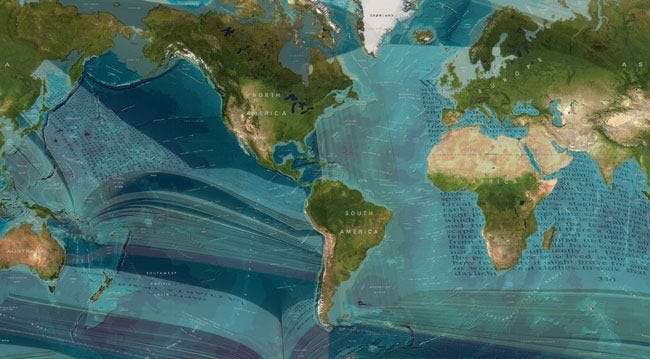
Если у вас есть устройство для чтения электронных книг, скорее всего, у вас уже есть коллекция электронных книг, которую вы синхронизируете с устройством для чтения электронных книг с домашнего компьютера. Что делать, если вы находитесь вдали от дома или не сидите за компьютером? Узнайте, как загружать книги из своей личной коллекции в любую точку мира (или просто со своего двора).
У вас есть устройство для чтения электронных книг, у вас есть коллекция электронных книг, и когда вы не забываете синхронизировать свои книги с коллекцией на своем компьютере, все становится просто. Что делать, если вы забудете или когда процесс синхронизации для вашего устройства немного затруднителен? (Мы смотрим на вас, iPad.) Сегодня мы собираемся показать вам, как загружать электронные книги в устройство для чтения электронных книг из любой точки мира с помощью кроссплатформенного решения.
Что вам понадобится

Чтобы этот трюк с книгами на расстоянии сработал, вам понадобится пара вещей. Убедитесь, что у вас есть:
- ПК с Windows, Mac или Linux с доступом к вашей библиотеке электронных книг.
- Постоянное подключение к Интернету
- Устройство для чтения электронных книг или приложение для чтения электронных книг на портативном устройстве, которое может получить доступ к Интернету или удаленной коллекции, например Kindle, iPad / iPhone, рутированный Nook или устройство Android.
- Копия открытого и кроссплатформенного Инструмент управления электронными книгами Калибр .
Если вы никогда не использовали Calibre до того, как теряете свою ценность. Это один из самых надежных инструментов для управления электронными книгами, который синхронизируется с десятками программ для чтения электронных книг и приложений. Мы не собираемся углубляться в установку и настройку в этом руководстве (уверяем вас, что это просто), но мы укажем вам путь их вводное видео и Калибр Руководство пользователя . Пока вы работаете, ознакомьтесь с нашими руководствами использование Caliber для преобразования электронных книг PDF в ePub а также Документы Word в ePub .
Настройка калибра для сетевого доступа
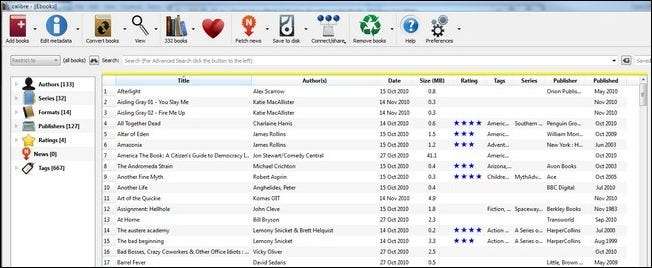
На этом этапе мы предполагаем, что вы установили Caliber и добавили в него несколько книг вручную или указав его в каталоге своих электронных книг. Calibre - отличный инструмент для прямой синхронизации, когда вы находитесь прямо перед компьютером со своим устройством чтения электронных книг, но мы собираемся сделать его беспроводным, чтобы получить доступ к вашей библиотеке из любого места.
Стоит отметить, что это не способ синхронизации. Когда вы закончите, вы сможете загружать наши книги из любого места, где есть доступ к Интернету, с помощью совместимого устройства для чтения электронных книг, но вы не сможете отправить их из устройства для чтения электронных книг обратно в свою коллекцию.
Нажмите на Предпочтения (значок шестеренки в конце панели инструментов), а затем на Поделиться в сети в разделе обмена. Вы должны увидеть экран, подобный приведенному ниже:

Найдите минутку, чтобы настроить порт, имя пользователя и пароль по своему усмотрению. Поскольку у нас было другое приложение, использующее порт 8080, мы переключили наше на 2600. Не забудьте добавить пароль (если вы не хотите сделать свою коллекцию книг общедоступной). Установите флажок «Запускать сервер автоматически при запуске», а затем нажмите «Запустить сервер».
На этом этапе вам, вероятно, потребуется настроить исключение в брандмауэре локального компьютера и брандмауэре маршрутизатора (или обоих), чтобы получить доступ к своей коллекции электронных книг, находясь вне вашей частной сети. Ознакомьтесь с этим руководством для добавления исключений в брандмауэр Windows а также часть этого руководства по потоковой музыке о переадресации портов чтобы узнать, как настроить компьютер и маршрутизатор для разрешения внешнего доступа.
Доступ к вашей коллекции электронных книг с помощью устройства для чтения электронных книг
После того, как вы настроили и запустили сервер Caliber, остается лишь получить к нему доступ с помощью устройства для чтения электронных книг. Важной особенностью вашей программы для чтения электронных книг или приложения для чтения электронных книг является возможность доступа в Интернет и загрузки книг. Мы продемонстрируем доступ к серверу Caliber с iPad, на котором установлена программа для чтения электронных книг Stanza, и Kindle с помощью экспериментального веб-браузера Kindle. Давайте сначала посмотрим на iPad.
Установите Stanza на свой iPad и откройте его. Вы увидите две книги, прилагаемые к приложению: «Приключения Алисы в стране чудес» и приветственное руководство от команды Stanza. Список для чтения немного скуден; загрузим из нашей личной коллекции.
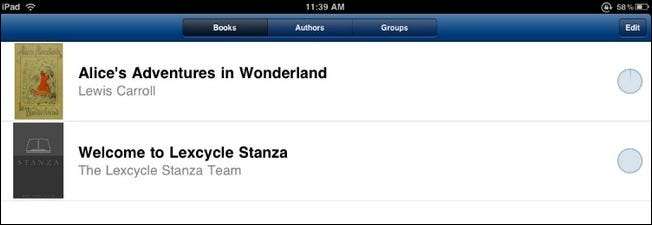
Щелкните значок «Получить книги» в нижней части интерфейса. Stanza выполнит поиск в вашей локальной сети, чтобы увидеть, есть ли там книги для совместного использования компьютера. Если он не находит ваш компьютер, ничего страшного. Мы добавим как частное, так и общедоступное лицо вашего книжного сервера вручную.
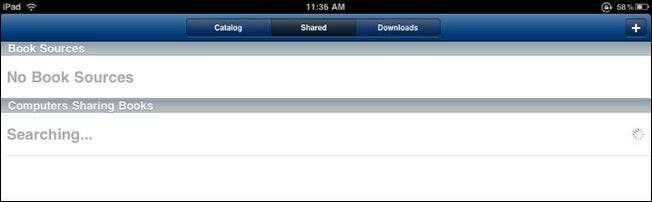
Щелкните символ + в правом верхнем углу. Давайте сначала введем местную информацию, когда вы находитесь дома или на заднем дворе, вам нужно подключиться напрямую к Wi-Fi, а не направлять загрузки книг через больший (и более медленный) Интернет. Введите имя и URL-адрес компьютера в локальной сети, на котором размещены ваши книги. В нашем случае мы вводим Win7Desk, чтобы напомнить нам, на какой машине находятся книги, и внутренний IP-адрес, за которым следует номер порта:
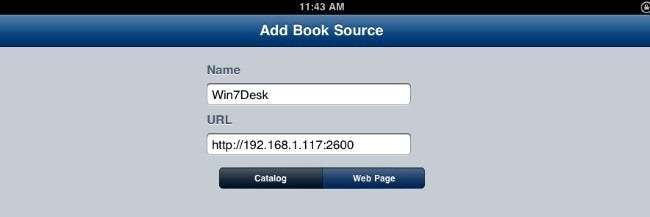
Повторите этот процесс для публичного лица вашего книжного сервера. Замените внешний IP-адрес на свой внутренний IP-адрес и порт, который вы назначили во время настройки переадресации портов на вашем маршрутизаторе.
После того, как оба сервера вошли в Stanza, пора проверить соединения. Сначала щелкните подключение к локальной сети, чтобы убедиться, что Caliber работает должным образом. Убедившись, что локальная передача книг работает, проверьте доступ из Интернета. Давайте сначала скачаем книгу по локальной сети Wi-Fi. Нажмите на свое локальное соединение, затем выберите, как вы хотите просматривать книги. Мы рассмотрим их по названию.
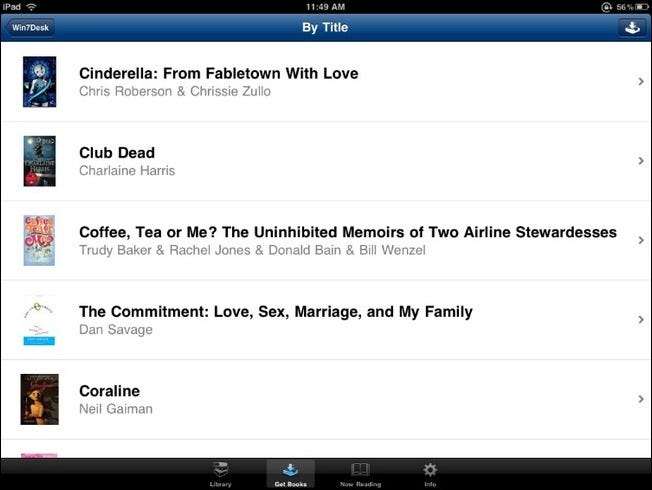
Щелкните книгу, чтобы получить дополнительную информацию, а затем щелкните Загрузить, чтобы получить копию для своего читателя электронных книг. Информация, которую вы видите здесь (заголовок, резюме, теги, автор), предоставляется через Caliber; Если вам нужны подробные сводки, убедитесь, что вы обновили свою библиотеку в Caliber и все книги содержат полную дополнительную информацию.
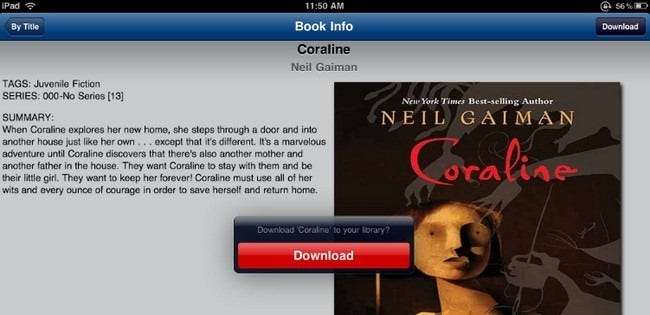
После того, как вы скачали несколько книг, пора вернуться к экрану библиотеки и проверить результаты - теперь он выглядит немного менее спартанским в списке для чтения.

Успех! Мы скачали книгу для нашего читателя электронных книг без кабеля или даже в умеренной близости к нашему компьютеру.
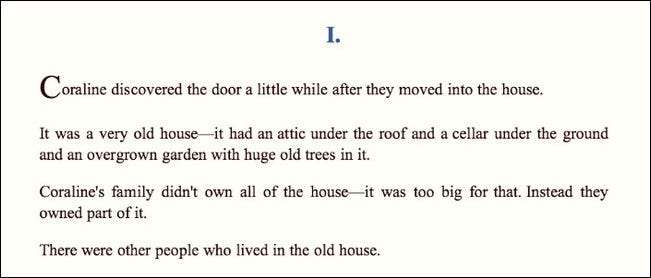
Удаленный доступ к библиотеке электронных книг на Kindle и других простых устройствах для чтения электронных книг - это не совсем то, что при использовании полноцветного планшета, такого как iPad, но он работает. Чтобы получить доступ к вашей библиотеке из Разожгите нажмите Меню -> Экспериментальный -> Запустить веб-браузер и введите IP-адрес и номер порта вашего сервера Caliber. Не забудьте сразу же добавить его в закладки, ввод цифр на Kindle чрезвычайно утомителен.
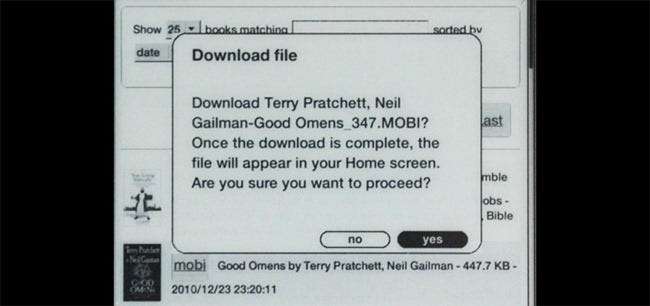
Интерфейс на Kindle значительно более спартанский, чем на iPad с использованием Stanza. Вы можете искать книги, изменять порядок сортировки, прокручивать свою коллекцию и загружать книги, нажимая кнопку форматирования рядом с ними. Стоит отметить, что Kindle может загружать только .MOBI. AZW, .PRC и .TXT, поэтому, если вам нужен удаленный доступ, вам нужно будет заранее преобразовать любые другие форматы, например .EPUB.
Процесс для других устройств для чтения электронных книг, имеющих веб-браузеры, аналогичен Kindle - простой веб-интерфейс, в котором вы можете загружать форматы, соответствующие устройству.
Даже если ваше устройство для чтения электронных книг требует, чтобы вы использовали приложение для синхронизации или передачи их вручную через USB-соединение, сервер Caliber все равно может вам помочь. Вам просто нужно одолжить компьютер друга в отпуске и получить доступ к серверу Caliber с помощью традиционного настольного веб-браузера, чтобы захватить файлы перед их передачей в устройство для чтения электронных книг. Это не так здорово, как использовать модель "сервер-устройство", но лучше, чем вообще не иметь доступа к своим книгам.
У вас есть опыт работы с Caliber и удаленным доступом к электронным книгам? Есть ли другое решение проблемы доступа к электронным книгам на расстоянии? Делитесь своими советами и приемами с другими читателями в комментариях.







